GM010-ISW-24L-配置准备
- 格式:pdf
- 大小:211.07 KB
- 文档页数:5

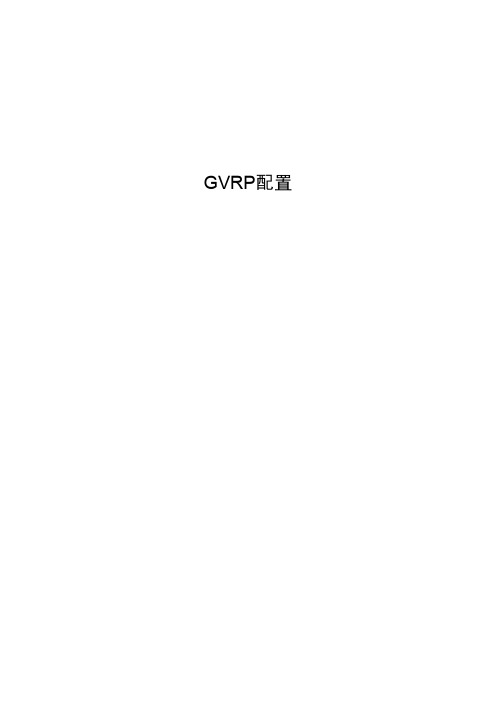
GVRP配置目 录第1章 配置GVRP (1)1.1 概述 (1)1.2 配置任务列表 (1)1.2.1 GVRP配置任务列表 (1)1.3GVRP配置任务 (1)1.3.1 全局开启/关闭GVRP (1)1.3.2 端口开启/关闭GVRP (2)1.3.3GVRP的监控与维护 (2)第1章配置 GVRP1.1 概述GVRP(GARP VLAN Registration Protocol GARP VLAN) 是基于GARP(GenericAttribute Registration Protocol)协议的一种具体的应用。
它利用了GARP协议的工作机制维护交换机中的 VLAN 信息,所有支持 GVRP 特性的交换机能够接收来自其他交换机的 VLAN 注册信息,并动态更新本地的 VLAN 注册信息,包括当前的VLAN 成员。
以及这些 VLAN 成员可以通过哪个端口到达等信息。
同时所有支持GVRP特性的交换机能够将本地的 VLAN 注册信息(包括动态VLAN 信息和静态配置的VLAN信息)向其他交换机传播,以达到同一交换网内所有支持GVRP 特性的设备的VLAN 信息一致。
1.2 配置任务列表1.2.1 GVRP配置任务列表l全局开启/关闭GVRPl端口开启/关闭GVRPl GVRP的监控与维护1.3 GVRP配置任务1.3.1 全局开启/关闭GVRP在特权模式下进行下列配置。
命令 操作set gvrp enable 全局开启GVRP。
set gvrp disable 全局关闭GVRP。
缺省开启GVRP功能。
示例:Switch#set gvrp enableSuccessfully enable GVRP protocol.Switch#set gvrp disableSuccessfully disable GVRP protocol.1.3.2 端口开启/关闭GVRP在特权模式下进行下列配置:命令 操作set port portlist|all gvrp enable 开启端口GVRP。
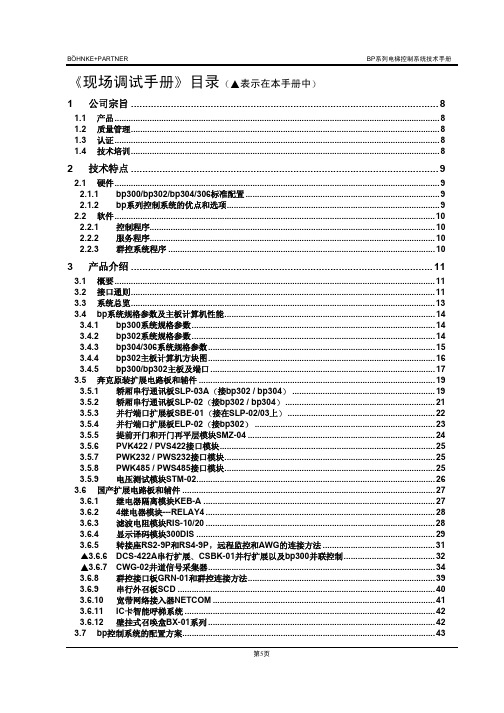
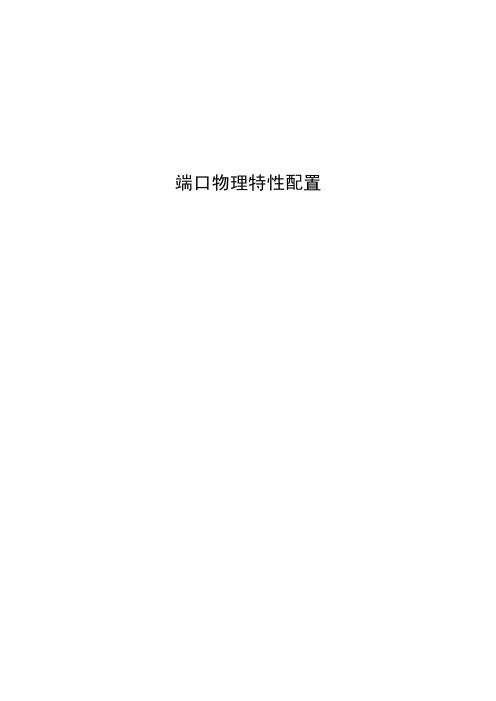
端口物理特性配置目 录第1章 端口物理特性配置 (1)1.1 配置以太网接口 (1)1.1.1 配置端口的双工模式和速率 (1)1.1.2 配置接口流量控制 (1)卓越信通电子(北京)有限公司Transcend Communication Beijing Co.,Ltd第1章 端口物理特性配置1.1 配置以太网接口1.1.1 配置端口的双工模式和速率以太网端口的双工模式和速率既可以通过自协商实现,也可以通过配置实现。
命令 作用set port portlist|all duplexspeedautonegotiate/half10/full10/half100/full100/full1000 设置快速以太网端口的双工模式和速率为自 协商或10/100/1000M半全双工。
portlist|all为双工速率接口列表。
show port status [portid] 查看端口双工模式和速率结果。
portid为要查看的接口编号。
注:光接口的speed是固定的,如:GEFX的速率是1000M,而FEFX的速率是100M。
示例:Switch#set port 1 duplexspeed full100Successfully set ports' duplex and speed.Switch#show port status 11.1.2 配置接口流量控制在接口为全双工模式时,流量控制通过802.3X定义的PAUSE帧实现;在接口为半双工模式时,通过背压实现。
命令 说明set port portlist|all flowcontrol enable 打开接口流控。
portlist|all为打开流控接口列表。
set port portlist|all flowcontrol disable 关闭接口流控。

AllInOne主机硬件配置前⾔初次了解到NAS不记得是在⼤学期间还是刚毕业的时候了。
现在回想起来,那时候应该是受百度云(限速删⽂件)的影响,有了搭建⾃⼰的⽹盘的想法。
后来经过⽹上冲浪了解到了原来NAS可以做到,但是当时相关资料较少,也没有相关硬件,就这样告⼀段落,但是也算是埋下了⼀颗种⼦。
后来在B站刷到了,天天看,也算是初期⽼粉了,然后再加上⽹上相关资料越来越多,各位⼤佬的NAS和All In One 主机看得眼花缭乱,同时也了解到了群晖。
看多了也就想⾃⼰试⼀试,但是总结了⼀下⾃⼰的需求,还是克制了,⼀直没有动⼿,只是在VM中装了⿊群晖的虚拟机体验体验。
直到————我的iCloud 200G快满了的时候。
这时候已经为厨⼦氪⾦了⼀年左右了,实在是不想每⽉再掏21了,同时也取消了百度⽹盘的年度svip。
想着每年花四百多还不如⾃⼰动⼿,⾃⼰的东西⾃⼰说了算。
(其实主要理由还是⾃⼰想折腾了。
)然后就开始慢慢淘硬件了。
选定硬件配置1)CPU开始准备买个成品矿渣NAS,⼏百块钱先试试⽔,当个⼊门。
在海鲜市场看了⼜看,同时看了看测评,觉得当时价格不是很友好,⽽且还是想直接All In One,可能有软路由之类的需求,矿渣的⽹⼝不是很够,⽽且性能也不是很强。
然后,我⼜开始看DIY NAS,4代或者6代的U,按这个要求⼜看了看⽹上⼤佬的配置。
看完之后我⼜开始了这样的⼼理活动:4代好像有点⽼了,⽽且我笔记本拆下来的两条ddr4内存条也利⽤不上,还是上6代的吧。
所以,我⼜开始看起了6代U,从某宝到某⼣⼣再到海鲜市场,我发现这CPU价格是真不便宜啊,旧U还能这么贵!在经过⼏番对⽐和⼼理活动之下,我决定——旧U也没⽐新U便宜多少,性能差距⽐价格差距⼤多了,还是上性价⽐10代吧。
于是乎,整个配置的⼼脏就选好了,采⽤i3-10100。
2)机箱在选定CPU之后,我开始选择机箱。
看了下⽹上常见的NAS机箱,真好看,真⽅便,但是。

STP配置目 录第1章 配置生成树协议(STP) (1)1.1 STP概述 (1)1.2 STP配置任务列表 (1)1.3 STP配置任务 (2)1.3.1 禁用/启动STP (2)1.3.2 禁用/启动端口的STP (2)1.3.3 配置网桥优先级 (3)1.3.4 配置Hello Time (3)1.3.5 配置Max Age (4)1.3.6 配置Forward Delay (4)1.3.7 配置端口优先级 (5)1.3.8 配置端口路径开销 (5)1.3.9 监控STP状态 (6)第1章 配置生成树协议(STP)1.1 STP概述标准的生成树协议(SpanningTree Protocol,STP)定义于IEEE 802.1D,它将一个由若干网桥连接组成的局域网拓扑简化为一棵单独的生成树,防止网络环路的产生,保证网络的稳定工作。
生成树算法和协议将任意的桥接局域网配置为简单连接的活动拓扑结构。
在活动拓扑中,有些网桥端口可以转发帧,有些端口则处在阻塞状态而不能转发。
处在阻塞状态的端口也可能被包含在活动拓扑中,当网络中出现设备失效、添加或移出时,它就会转入转发状态。
在生成树拓扑中,一个网桥被认为是根或者根桥(Root)。
对每一个局域网段,都有一个网桥端口负责该网段到根桥的数据转发,该端口被认为是该局域网段的指派端口,而端口所在的网桥被认为是该局域网的指派网桥(Designated Bridge)。
根桥是所有与之连接的局域网段的指派网桥。
在每个网桥的端口中,到根桥最近的端口为该桥的根端口,且只有根端口和指派端口(如果存在)处于转发状态;还有一类端口并没有被关闭掉但是也不是根端口或指派端口,这一类端口为备用端口。
以下参数决定了稳定后的活动拓扑的结构:(1) 每个网桥的唯一标识。
(2) 每个端口的路径开销。
(3) 网桥每个端口的端口标识。
优先级最高(标识符值最小)的网桥将被选为根桥。
网络中每个网桥的端口都有一个根路径开销属性(Root Path Cost),即从根桥到该网桥经历的所有端口的路径开销的和的最小值。
接口配置目 录第1章 接口配置 (1)1.1 监控和维护接口 (1)1.1.1 使能和关闭接口 (1)1.1.2 查看接口状态 (1)第1章 接口配置1.1 监控和维护接口如下任务可以监控和维护接口:l使能和关闭接口l查看接口状态1.1.1 使能和关闭接口一个接口可被禁止使用,从而禁止使用在指定接口上的所有功能,并且在所有监控命令显示上将此接口标记为不可用接口。
使用如下命令来关闭接口,然后重新启动它:命令 目的set port portlist|all enable 使能指定的端口,使该端口进行正常的转发。
portlist|all为被使能端口列表。
set port portlist|all disable 关闭指定的端口,使该端口不能进行正常的转发。
portlist|all为被关闭端口列表。
想检查一个接口是否被停用,可以使用命令show running。
示例:Switch#set port 1 enableSuccessfully openup port(s).Switch#set port 1 disableSuccessfully shutdown port(s).1.1.2 查看接口状态下面的表格列出一部分接口监控命令。
参见这些命令在“接口配置命令”中的描述。
使用如下命令:命令 目的show port status [portid] 显示接口状态。
portid:接口编号。
示例:Switch#show port status 1Fast Ethernet 1 is down.Autoduplex unknown.Mirror (none).STP (disabled).Port stp cost: 100,port stp priority: 128.0 Octets.0 Pkts,0 Octets.0 MulticastPkts,0 CRCAlignErrors.0 UndersizePkts,0 OversizePkts.0 Fragments,0 Jabbers.0 Collisions,0 Pkts64Octets.0 Pkts65to127Octets,0 Pkts128to255Octets.0 Pkts256to511Octets,0 Pkts512to1023Octets.0 Pkts1024to1518Octets.。
配置准备
目 录
第1章 配置准备 (1)
1.1 交换机端口编号 (1)
1.2 启动交换机之前 (1)
1.3 获得帮助 (1)
1.4 命令模式 (2)
1.5 撤销命令 (2)
1.6 保存配置 (2)
1.7 重启交换机 (3)
1.8 恢复出厂 (3)
第1章 配置准备
本文档主要描述了您在第一次配置交换机时需要熟悉的信息,包括端口编号、启动交换
机之前需要的工作以及命令行界面介绍。
l交换机的端口编号
l启动交换机之前
l获得帮助
l命令模式
l撤销命令
l保存配置
l重启交换机
l恢复出厂
1.1 交换机端口编号
交换机物理端口的编号从 126,固化端口从上至下,从左到右依次从 1 开始编号。
扩展
槽依照自左至右的次序从25开始编号。
注:端口编号由上至下,从左至右按顺序依次编号。
1.2 启动交换机之前
在你打开交换机电源开始配置之前,请确认以下几步:
(1) 按照手册的要求设置好交换机的硬件。
(2) 配置PC终端仿真程序。
(3) 对于IP网络协议,首先决定IP地址规划。
1.3 获得帮助
使用问号(?)和方向键,可以帮助您输入命令:
l输入一个问号,获得当前可用的命令列表
Switch> ?
l输入若干已知字符,紧接着输入问号(无空格),显示当前可用的已知字符开头的 命令列表。
Switch> s?
l输入命令,紧跟空格和问号,获得命令参数列表
Switch> show ?
l按下 up 方向键,可显示以前输入的命令。
您可以继续按 up 方向键获得更多的命 令。
按过up方向键以后,按down键,可显示当前显示命令的下一条输入命令。
1.4 命令模式
交换机命令行界面可分为多种模式。
每种命令模式允许你在交换机上配置不同的组件,
当前可用的命令取决于您所处的命令模式。
输入问号(?)可以在每种命令模式下显示
可用的命令列表。
下表列出了常用的命令模式:
命令模式 进入方式 界面提示符 退出方式
特权模式 登录 Switch# 用exit命令
VLAN模式 在特权模式下输入vlan
命令 Switch(vlan)# 用exit或abort命令
详见《VLAN配置》
全局配置模式 在 特权 模式下输入
configure命令 Switch(config)# 用exit或者Ctrlz命令直接退
回到管理模式。
每种命令模式会限制您使用一定命令的子集。
如果您在输入命令时遇到问题,检查界面
提示符,并输入问号(?)来获得可用的命令列表。
您可能会处在错误的命令模式或使
用错误的语法。
在下例中,请注意界面提示符的变化所表示的新命令模式:
Switch#
Switch#vlan
Switch(vlan)#exit
Switch#configure
Switch(config)#exit
Switch#
1.5 撤销命令
如果您想撤销一个命令或恢复为缺省属性,可以在大多数命令前加关键字no。
示例:Switch(config)#no spanningtree priority
1.6 保存配置
您可能会需要保存配置变化,这样如果系统重启或掉电事故后就可以快速恢复原来的配
置。
您可以使用save命令在全局置模式下来保存配置。
示例:
Switch(config)#save
Save current configuration to NVM is processing,Please wait
##########################################OK
1.7 重启交换机
如果您想在线热重启交换机,您可以在全局置模式下使用reset命令,重启前请确认配置
是否已经保存。
示例:
Switch(config)#reset
Device reset. Please connect again.
1.8 恢复出厂
如果您想将交换机配置恢复出厂设置,您可以在全局置模式下使用resettodefaults命令,
交换机会自动重启。
示例:
Switch(config)#resettodefaults
Device reset to default. Please connect again.。